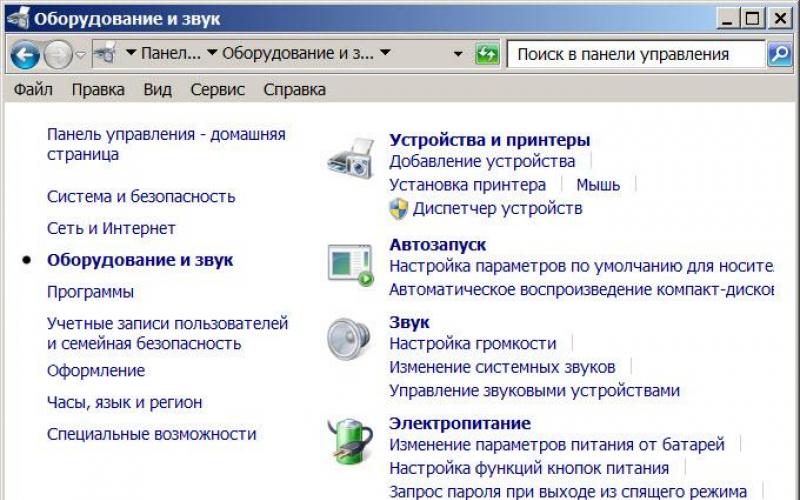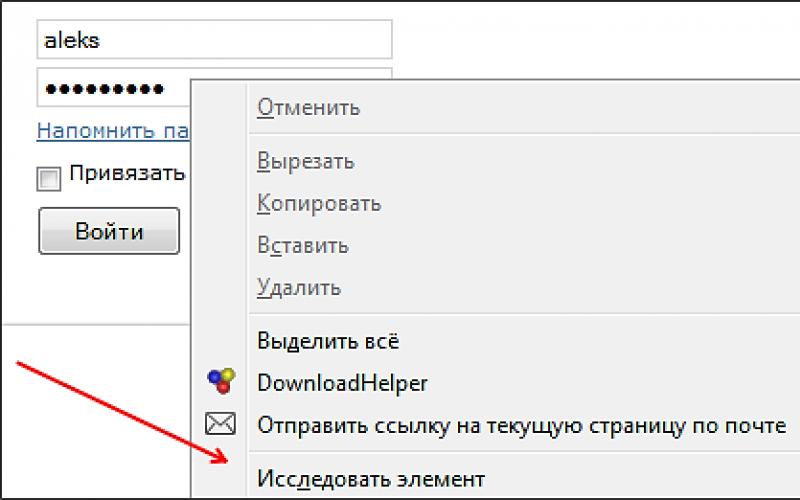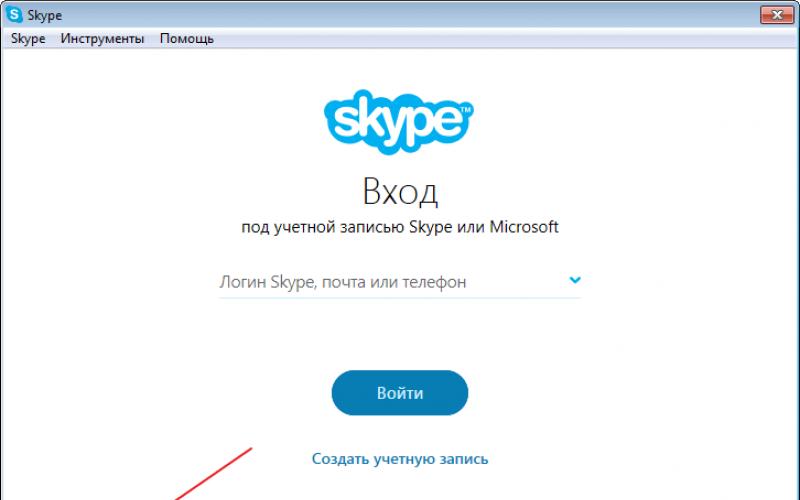Что делать, если любимый ноутбук, никогда раньше не подававший признаков неисправности, вдруг перестал запускаться? Большинство людей сразу приходят в панику, не представляя, что делать.
Если устройство не старое, и к нему есть действительный гарантийный талон, то, проверив питание, можно смело отправляться в сервисный центр. А остальным стоит попробовать своими силами исправить ситуацию, и для этого есть несколько способов.
Чтобы разобраться, в чем кроется причина неполадок с ноутбуком, нужно знать, что он, как и любой компьютер проходит определенные этапы загрузки:
- Момент включения.
- Появление изображения на дисплее, что соответствует началу инициализации.
- Начало работы операционной системы.
Поломка может случиться на каждом этапе. Ее поиск должен начинаться с первого, и продолжаться до последнего, пока не будет установлен точный диагноз.
Итак, при нажатии на кнопку питания ноутбук не включается, индикаторы не горят, никаких шумов нет.
Максимум – видно индикатор питания. У этого может быть несколько причин:
- Поломка блока питания . При этом устройство продолжало работать от батареи, или просто стояло, в то время, когда она постепенно села. Подтвердить диагноз можно, заменив блок питания на такой же. Если все устранено, значит причина выявлена верно.
- Не рабочая батарея . Ноутбук не включается – индикаторы не горят. Вышедшая из строя батарея по причине короткого замыкания иногда может блокировать запуск устройства. Для проверки этой версии батарею нужно вытащить, и включить ноутбук без нее. Если все заработало, то аккумулятор нужно просто заменить.
- Нет электричества в сети . Ноут включается, и сразу выключается. Это проблемой устройства не является, но может стать причиной его отказа включаться, если пользователь не заметил отсутствия подзарядки, а батарея исчерпала весь заряд, и ее не хватает, чтобы успешно стартовать. Для решения проблемы достаточно включить зарядное устройство в работающую розетку.
- Поломка, связанная с материнской платой . Данная неисправность является самой сложной, а ее устранение самым дорогим, и без специального опыта, либо же сервисного центра никак не обойтись. Причин может быть много – от простого короткого замыкания в районе микросхемы питания, до поломки основных микросхем, к чему может привести перегрев, попадание вовнутрь корпуса жидкостей, механические повреждения, и т.д.
- Пищит (моргает Caps Lock) и не включается . Если при включении ноутбук издает звуки, значит все не так плохо. Сигнал говорит о том, что материнская плата в порядке, и проблема в какой-то детали, замена которой не столь дорога. По сигналу БИОСа можно просто диагностировать поломку, посмотрев на официальном сайте производителя расшифровку.
Если ноутбук все-таки включился, индикаторы заработали, на экране пошло изображение, но не загружается Виндовс, значит все произошло при инициализации.
Самые типичные причины неисправностей в эту фазу загрузки:
- Горят все индикаторы, устройство включается, но не загружается . HDD просто горит, что говорит о повреждении оперативной памяти или процессора, неправильной или поврежденной прошивке BIOS, о повреждении или дефекте северного моста.
- Выключение или перезагрузка, не доходя до начала запуска операционной системы . Происходит по причине неполадок с или южным мостом мат. платы.
- При включении через несколько мгновений появляется синий экран с какой-то информацией . Происходит из-за неполадок памяти, файловой системы на жестком диске, или физического повреждения на нем загрузочных секторов. В высветившейся информации можно найти код ошибки BSOD (0X-000000), и по нему, в зависимости от версии БИОС, определить неисправность.
Система начала загружаться, но на определенном этапе происходит сбой. Эта фаза характерна тем, что загрузка системы может происходить при неработающем мониторе.
Самые типичные неисправности при загрузке ОС:
- Экран работает, загрузка идет, но в какой-то момент происходит перезагрузка . Если искусственно не отключить питание, это продолжается бесконечно. Называется циклический reboot, происходит по причине неполадок работы северного моста или видеоплаты (см. ).
- Операционная система при загрузке зависает, выключение питание и повторный запуск приводят к такому же результату . Причина, как правило, программная. Загрузочные файлы могли быть повреждены вирусом или неосторожным обращением пользователя.
- Монитор не включается – черный экран, кулеры работают, индикаторы в норме .
Поломки могут быть следующие:
Неисправность видеокарты . Проверяется подключением отдельного монитора к VGA выходу устройства. Если есть изображение, значит с ней все в порядке и проблема с монитором.
Экран темный, но на нем под определенным углом слабо видно изображение загрузившейся ОС. Признаки говорят о вышедшей из строя подсветке дисплея.
Экран черный, не подающий признаков жизни. Причина может быть в повреждении шлейфа, передающего сигнал к монитору, плохого контакта со шлейфом, или поломки контроллера монитора.
Ремонт ноутбука
Все неисправности ноутбука можно разделить на две группы: те, которые относительно легко устранить без наличия специальных знаний и приспособлений, и те, для которых потребуется специалист с хорошей квалификацией.
К сложным поломкам можно отнести все операции с пайкой, а также те, что связаны с полной разборкой корпуса ноутбука.
К ним можно отнести:
- Замена Выгоревших и поврежденных разъемов.
- Замена деталей и микросхем на материнской плате.
- Замена матрицы экрана, шлейфов, термопасты под чипами или процессора (см. ).
- Работы, связанные с ремонтом корпуса.
- Замена жесткого диска, модуля памяти, Wi-Fiконтроллера и, само собой разумеется, блок питания. В корпусе ноутбука существуют заглушки, открыв которые, можно добраться к вышеуказанным деталям, вытащить их, и заменить на новые.
 Но перед этим не помешает ознакомиться с пошаговой инструкцией, в которой указана последовательность действий при замене какой-либо части.
Но перед этим не помешает ознакомиться с пошаговой инструкцией, в которой указана последовательность действий при замене какой-либо части.
Нужно учесть, что все электронные платы, а особенно оперативная память боятся статического электричества, потому при замене они должны соприкасаться только с антистатическими материалами.
- Чистка системы охлаждения при перегреве. Качественную чистку системы можно провести, разобрав корпус, получив доступ к ее элементам. У некоторых моделей есть возможность, сняв крышку снизу корпуса, это проделать самому.Часто приносит результат, если вентилятор и радиатор не основательно забиты мусором, и тогда выдуть его оттуда сжатым воздухом, попеременно направляя струю в отверстия системы охлаждения.
- Программные неполадки, которые устраняются без замены и ремонта деталей.
Переустановка операционной системы. Применяется, когда с «железом» полный порядок, но систему никаким другим образом восстановить не удается.
Это считается крайней мерой, но самой надежной, при которой с диска С:\ убираются все ошибки, вирусы, а также вся информация, поэтому важные данные нужно хранить не на системном диске.
Возникшие неполадки в системе можно исправить, сделав откат до последней рабочей конфигурации.
Так, при загрузке ноутбука кнопкой F8 вызывается меню, в котором запускается пункт «последняя работоспособная конфигурация». В большинстве случаев все проходит успешно.
Перепрошивка ВIOS. Операция очень ответственная, так как при сбое или неправильной версии ноутбук не сможет запуститься, а зашить в микросхему новый БИОС можно будет, только выпаяв ее, и воспользовавшись программатором.
ВАD-сектора на винчестере.
Это одна из причин отказа загружаться операционки в том случае, когда они попадают на загрузочные файлы.
Сбойные кластеры могут быть программные, тогда их можно исправить, и физические – если повреждены магнитные пластины винчестера.
В этом случае жесткий диск лучше заменить, хотя есть программы, при помощи которых ОС игнорирует такие места, к примеру, Victoria. Эта же программа проверит на их наличие. Программные бэды уберет форматирование.
Чтобы избежать ситуаций, связанных с ремонтом ноутбука, нужно соблюдать несколько правил: беречь его от механического воздействия, экстремальных температур и жидкостей, регулярно чистить систему охлаждения, а также использовать надежное программное обеспечение, и иметь хорошую антивирусную программу.
Информация, которая может пригодиться в самостоятельной диагностике и исправлении неисправностей
Ноутбук не включается, не горят индикаторы
Почему ноутбук не включается?
Если ваш ноутбук не включается при нажатии кнопки, будь то с батареей, или без батареи, с подключенным блоком питания или нет, и самое главное, не горят индикаторы (см. фото), то виновата цепь питания ноутбука. Во многих ноутбуках в первом звене цепи питания(куда попадает 18-19В от блока питания ноутбука) стоят защитные элементы — диоды и предохранители. Диоды защищают от обратного напряжения (оно может появиться в ноутбуке при использовании неродного зарядного устройства), а предохранители дают защиту по току и защиту от короткого замыкания. После защиты от перенапряжения и обратного напряжения стоит управляющая микросхема — мультиконтроллер. Она часто выходит из строя.
Почему не горят индикаторы?

Прежде всего, у вас подключена батарея? У некоторых ноутбуков не будет светодиодной индикации без подключенного аккумулятора.
Представим мастера, выполняющего диагностику цепи питания ноутбука: прежде всего проверку пройдет разъем зарядного устройства и ноутбука, ведь они часто выламываются, контакты загрязняются, разъем зарядки — самая частая поломка в цепи питания. Допустим, разъем зарядки цел, напряжение поступает через него в «первое звено», но индикаторы все так же не горят, на кнопку включения реакции нет. Дальше нужно проверить саму кнопку включения, работает ли она? На старых ноутбуках кнопка окисляется внутри и не замыкает контакты для подачи сигнала включения. После первоначальной «грубой» защиты на короткое замыкание и реверс полярности стоит специальная микросхема, выполняющая надзор и контроль всех основных модулей ноутбука по питанию. Это мультиконтроллер.
Что такое мультиконтроллер, что он делает и как связан с индикаторами
 Мультиконтроллер
, или, как его часто зовут мастера, «мультик» — это микросхема, которая формирует сигнал для питания процессора, видеокарты, шин USB, других компонентов.
Мультиконтроллер
, или, как его часто зовут мастера, «мультик» — это микросхема, которая формирует сигнал для питания процессора, видеокарты, шин USB, других компонентов.
В мультиконтроллер заводится кнопка включения, когда вы ее нажимаете, мультик делает проверки всех шин на КЗ и подает разрешение на старт.
Процессор разблокируется и начинает считывать код с BIOS. Так начинается загрузка ноутбука. Но в нашем случае загрузки нет. И индикаторов тоже нет. Светодиоды питания, жесткого диска и блока клавиатуры тоже заводятся в мультиконтроллер, иногда не напрямую, через другие цепи.
Мультиконтроллер вышел из строя
Причиной тому может быть слетевшая прошивка микросхемы, повреждение водой или скачок напряжения на шине от блока питания (на мультик подаются все 19 Вольт с БП!). Так или иначе, он выходит из строя и не дает нам индикации о подключенной зарядке, не дает реакции на кнопку и не стартует ноутбук. Такой мультиконтроллер нужно менять! В некоторых ноутбуках мультиконтроллеры нужно прошивать (программировать) перед установкой, во флеш-память микроконтроллера производитель записывает необходимые для работы логики данные. Чаще всего попадаются мультиконтроллеры без прошивки, такие контроллеры легко ставить, проверка тоже занимает мало времени.
Цена ремонта
Стоимость ремонта цепи питания ноутбука лежит в пределах 2000-8000 рублей, это зависит от того, что повредилось, что за модель. Гарантия на такие работы выдается.
Перейдите на или позвоните нам, чтобы проконсультироваться.
Другие варианты неисправности
Короткое замыкание
 Если на одной из основных шин питания ноутбука (1В, 3,3В, 5В, 12В) присутствует короткое замыкание, то вы можете получить те же самые симптомы, что и при выходе из строя мультиконтроллера.
Если на одной из основных шин питания ноутбука (1В, 3,3В, 5В, 12В) присутствует короткое замыкание, то вы можете получить те же самые симптомы, что и при выходе из строя мультиконтроллера.
Короткое замыкание может возникнуть при неправильной сборке ноутбука(перетянули болты, короткое на корпус, или передавили изоляцию провода), при попадании воды(вода попала в ноутбук, под напряжением, вышли из строя MOSFET ключи в цепи понижающих стабилизаторов, 19В попало туда, где должно быть 5В, вышли из строя другие ИМС, и так далее.
Неисправность кнопки включения
В старых ноутбуках контакт кнопки включения часто окисливается, достаточно найти эту неисправность, заменить кнопку, и все будет работать. Операция занимает не более пары часов, стоит не дороже полутора тысяч рублей.
Ноутбуки давно укрепили свои позиции в жизни современного человека. Их удобность и мобильность позволяют работать практически в любом месте и в любое время. Интенсивная эксплуатация этих устройств неизбежно приводит к различного рода неполадкам. Финальной стадией этих неполадок является случай, при котором ноутбук перестал включаться вообще.
Причем не надо путать процессы включения и загрузки операционной системы. Все, что связано с ОС – чаще всего программная проблема. Включение же – аппаратный процесс. Это действительно становится очевидно, если обратить внимание на специальный индикатор. Этот индикатор напрямую связан с процессом запуска, поэтому любые аппаратные проблемы сопровождаются его неправильной работой (не мигает, перегорает лампочка и т.д.).
Не включился ноутбук
Таким образом, то, что не горят индикаторы, свидетельствует о нарушении работы цепи питания. Цепь эта состоит из множества элементов. Задача ремонтирующего заключается в том, чтобы определить источник проблемы и оперативно его заменить.
Почему не горят индикаторы

Индикатор
Прежде всего, необходимо понимать, что все ноутбуки разные и у них есть свои особенности. Можно привести самые распространенные случаи, но они не смогут охватить все.
У некоторых моделей индикатор горит только в том случае, если к аппарату подсоединен аккумулятор. В таком ноутбуке вышедший из строя аккумулятор может стать причиной негорящего индикатора. Если же с АКБ все в порядке (можно проверить на другом устройстве или при помощи специального прибора), то проблему нужно искать в других элементах цепи питания.
Как показывает практика, наименее надежно в этом вопросе место присоединения зарядного устройства к ноутбуку. Очень часто тонкие контактные пластины расшатываются под воздействием механических усилий. А иногда и вовсе ломаются.
Вторым пунктом осматривается сама кнопка включения. Чем старше ноутбук, тем больше вероятность того, что необходимый контакт попросту окислился и не функционирует в правильном режиме. Особенно это касается тех устройств, которые подвергались воздействию влаги.
После того, как самые простые элементы цепи проверены и неполадок не обнаружено, стоит обратить внимание на мультиконтроллер.
Что такое мультиконтроллер – что он делает и как связан с индикатором

Мультиконтроллер
Мультиконтроллер представляет собой специальный чип, часто оснащенный собственной прошивкой и памятью, который управляет всеми процессами, связанными с питанием устройства. Ведь каждому компоненту ноутбука необходимо специфическое питание, которое может отличаться по мощности от основного. После нажатия кнопки включения мультиконтроллер начинает формировать сигнал, который через специальные шины пойдет на соответствующие компоненты ноутбука. Таким образом, чип проводит проверку всех систем и позволяет компьютеру включаться.
Все индикаторы, в том числе индикатор питания, могут быть связаны с мультиконтроллером напрямую или через дополнительные схемы. Все описанное выше дает понять, что, если какой-либо из элементов питания, а тем более все, работает, проблема скорее всего заключена в самом управляющем чипе. Установить этот факт бывает крайне затруднительно, не говоря о том, чтобы устранить.
Мультиконтроллер – это очень сложный компонент, обслуживание и ремонт которого требует обращения к квалифицированным специалистам.
Мультиконтроллер вышел из строя
В качестве основных причин неисправности чипа можно выделить:
- попадание влаги;
- скачек напряжения;
- перегрев и т.д.
Все эти причины приводят к тому, что чип перестает работать. Как следствие, перестают работать все связанные с ним компоненты. То есть не включается ноутбук вместе с тем, что не горит индикатор питания.
Если такая ситуация возникла, необходимо заменить чип. Если для ноутбука требуется наличие мультиконтроллера с прошивкой, то перед установкой нового, его необходимо прошить. Нередко требуются и самые обычные чипы без каких-либо записанных данных. С ними работать легче всего, а значит и стоимость такого ремонта значительно ниже.
Другие варианты неисправностей
Помимо проблем с мультиконтроллером часто встречаются и другие варианты неисправностей. Рассмотрим случаи короткого замыкания и неисправной кнопки включения.
Короткое замыкание

Короткое замыкание
Если в цепи в каком-либо из компонентов произошло короткое замыкание, вся цепь перестает работать. Местом может быть шина, компонент или микросхема. Причин, почему возникает короткое замыкание, множество: от неправильной сборки аппарата до элементарного попадания воды.
Ремонт при коротком замыкании заключается в выявлении поврежденных компонентов и их замене на новые.
Неисправность кнопки включения
Самой распространенной проблемой всех кнопок включения считается их окисление или засорение. Между контактами скапливаются инородные массы, которые препятствуют замыканию цепи. Ремонт можно провести самостоятельно. Нужно почистить контакт и цепь снова начнет функционировать.
Нарушение питания ноутбука происходит по различным причинам. Иногда на вопрос, почему батарея на ноутбуке не заряжается, может ответить только специалист. Однако до того как проблему начнет решать сервисный центр, необходимо самостоятельно проверить исправность с помощью несложных манипуляций.
Не заряжается аккумулятор ноутбука – причины
Не всегда батарея для ноутбука является причиной отсутствия зарядки. Практика показывает, что причины могут быть:
- системного характера (настройки BIOS, утилиты);
- от перебоя электрической сети;
- от плохого контакта в цепи зарядки (розетка, шнур, блок питания или сетевой адаптер);
- при окислении контактов АКБ;
- от неисправности разъема питания.
Физический износ
Когда не заряжается ноутбук, первое, что приходит на ум, что причина – износ батареи. Однако это утверждение справедливо лишь тогда, когда устройство служит 2-й, 3-й год. Работоспособность батареи каждого ноутбука определяется его производителем, установленной емкостью и частотой эксплуатации. Стандартный срок службы – 2-3 года, или 800 циклов зарядки. После этого (батарея – это расходный элемент) емкость падает.
Если лимит согласно техническим параметрам исчерпан, то с полной уверенностью можно производить замену расходника. Куда деть старый, прочитайте в руководстве в разделе «Утилизация». Перед этим исключите другие причины, проведите анализ с помощью программы Battery Health для iOS (бесплатная). Программное обеспечение Windows 7 (8) содержат утилиту Battery Care, что так же позволит определить необходимые параметры. Три основных характеристики:
- номинальная мощность (заявленная производителем);
- максимальная мощность (текущая);
- физический износ.
Некачественное электропитание аккумулятора
Причина, почему батарея на ноутбуках не заряжается, может скрываться в электропитании. Необходимо проверить работоспособность розетки. Если питание не появилось, следуем по цепочке:
- проверить шнур;
- проверить блок питания;
- изучить гнездо подключения питания;
- измерить напряжение сети.

Что делать, если не заряжается ноутбук от зарядного устройства
Порядок действий:
- Шнур заменить на другой, либо последовательно переминая до блока питания, следить за индикатором зарядки. Если удается обнаружить в нем разрыв – замените, если нет – следуйте далее.
- По тому же принципу действуйте с блоком питания. Если есть похожий преобразователь по выходу вольт, то переставьте и проверьте наличие зарядки на индикаторе. Если нет, обратитесь в сервисный центр.
- Необходимо пошевелить в разъеме конец штекера подачи питания на материнскую плату. Если лампочка начинает мигать, то причина на этом промежутке цепи, и необходимо обратится к специалисту.
Не заряжается полностью
В таких моделях как Acer, Asus, Dell, Lenovo, Samsung, Асус ответом, почему батарея на ноутбуке не заряжается, могут стать некоторые особенности программной начинки от производителя. Ситуация, почему не заряжается ноутбук полностью, может происходить по двум сценариям:
- Когда аккумулятор не виден, но зарядка идет. Причина: в контроллере; Решение: заменить батарею.
- Когда индикатор батареи виден, перестал показывать заряд, но зарядки нет. Как правило, такой аккумулятор ранее заряжался.
Решения по второму пункту:
- Сбросить настройки BIOS:
- отключить питание ноутбука;
- выключить блок питания из розетки;
- вынуть аккумулятор;
- держать кнопку включения 1 минуту;
- подключить ноутбук к питанию без аккумулятора;
- войти в BIOS (сочетанием клавиш Del, F12 или F2 или следуя руководству пользователя);
- сбросить настройки операционной системы (Restore Defaults) и сохранить bios, (Save and Exit);
- выключите кнопкой питания (держать 5-7 секунд);
- выключаем блок питания;
- устанавливаем аккумулятор;
- подключаем шнур в розетку;
- включаем устройство;
- проверяем в трее наличие и работу индикатора.
Если надпись гласит «Подключен и заряжается», то все в порядке, если не идет зарядка на ноутбуке, переходим к этапу 2. Очень часто производитель для обеспечения максимального срока жизни аккумулятора устанавливает утилиты доступного уровня (70–80%), что препятствует полной зарядке. Порядок действий:
- Проверка утилит:
- зайти в диспетчер (менеджер) управления режимом АКБ;
- включить режим «Оптимальное время работы от батареи»;
- сохранить настройку.
- В тех случаях, когда ноутбук не заряжается, но работает от сети, необходимо заменить аккумулятор или проверить работоспособность платы питания (только в сервисном центре). Обратите внимание на несколько моментов:
- если контакты аккумулятора при окислении препятствуют подаче заряда, то решение – зачистить их;
- должна быть правильная посадка аккумулятора в лэптоп.

При этом. Почему так происходит? На что следует обратить внимание? Что может потребоваться для того, чтобы исправить ситуацию? Разобраться в поставленных вопросах не так просто, как кажется. Ведь компьютер - оборудование непредсказуемое. Неполадки, особенно при включении, могут оказаться следствием многих сбоев. Некоторые сразу отправляются в сервисные центры. Делать так не рекомендуется. Желательно сначала самостоятельно попытаться диагностировать проблему. Может быть, получится без посторонней помощи справиться с ситуацией.
Видеокарта
Горит индикатор питания, ноутбук не включается? Причины данного явления встречаются разные. Первое, что можно подумать - это неполадки в работе видеокарты. В случае со стационарным компьютером обнаружить и исправить поломку или выход из строя просто - достаточно вынуть данную составляющую и подключить ее к другой машине.
Но в случае с ноутбуками придется постараться. Рекомендуется при подозрениях на поломку или неисправность видеокарты обратиться за помощью в сервисные центры. Или позвать какого-нибудь системного администратора. Самостоятельно тоже можно попытаться диагностировать проблему. Обычно ноутбук сам по себе включается - слышна работа кулера. Но при этом на экране нет картинки. Иногда даже слышна прогрузка операционной системы.
Неисправность экрана
Что дальше? Горит индикатор питания, ноутбук не включается, но можно исключить? Вполне вероятно, что у устройства сломался или повредился монитор. Крайне редкое явление, которое на практике все равно имеет место.
Если сломался дисплей, то, скорее всего, "симптомы" поломки окажутся точно такими же, как и в случае с видеокартой. Изображения на мониторе не будет, но при этом звук включения операционной системы появится.

Самостоятельно решить данную проблему не получится. Если только посредством приобретения нового ноутбука. При подобных обстоятельствах можно обратиться в сервисный центр. Может быть, дисплей смогут отремонтировать. Но обычно устройства после подобной починки не работают долго. В конечном итоге все равно придется заменять ноутбук на новый.
"Биос"
Следующая ситуация может быть исправлена без посторонней помощи. Горит индикатор питания, ноутбук не включается? Основные причины данного явления - это или сбой или сброс настроек.
Вполне вероятно, что настройки "БИОСа" сбились. Из-за этого на ноутбуке возникла изучаемая проблема. В данной ситуации рекомендуется полностью сбросить BIOS. После этого компьютер должен заработать в полную силу.

Нехватка составляющих
Что еще может быть следствием возникшей проблемы? Если речь идет о новом ноутбуке, который не работал раньше, не стоит исключать отсутствие каких-либо составляющих. Если сама по себе машина включается, но при этом на экране ничего не отображается, при этом не гаснут кнопки CapsLock и NumLock, скорее всего, не происходит инициализация BIOS.
Вполне вероятно, что у ноутбука нет процессора или оперативной памяти. Либо, когда речь идет о функционировавшем ранее устройстве, причина может крыться в поломке перечисленных составляющих.
Жесткий диск
Иногда бывает так, что хотя горит индикатор питания, ноутбук не включается, но ранее он нормально работал, причиной неполадки становится жесткий диск. Небольшой сбой - и компьютер откажется от запуска. Но при этом кнопка включения будет гореть. Также можно заметить работу вентилятора в нормальном режиме. Кнопки "Нам Лок" и другие при этом загораются и гаснут, как положено.
Рекомендуется разобрать ноутбук и отключить жесткий диск. В таком состоянии повторить попытку включения устройства. Не помогло? Тогда можно снова аккуратно присоединить составляющую. Если проблема крылась в сбое, то сейчас она исчезнет.
Батарея
Горит индикатор питания, ноутбук не включается? Диагностика происшествия требует от пользователя определенных знаний. Да, не стоит сразу же отдавать компьютер в ремонт. Но при этом следует учесть, что большинство проблем обычно решается именно при помощи профессионала.

Самостоятельно можно разрешить ситуацию, если, к примеру, проблема кроется в батарее. Вполне вероятно, что она разрядилась. Тогда достаточно подключить питание (провод) к сети и к машине. Далее повторить попытку включения устройства. Лучше подождать несколько минут перед тем, как нажимать на кнопку питания ноутбука. Позволить батарее получить немного заряда. Подобный прием оказывается довольно эффективным.
Некоторые рекомендуют вынуть батарею из ноутбука полностью, после чего присоединить провод питания. Уже потом включать компьютер и смотреть за ситуацией. Если машина заработала в полную силу, значит ничего больше делать не нужно. В противном случае придется искать источник проблемы в другом месте.
Как показывает практика, неполадки с батареей или разряженный ноутбук - это частые явления. Пожалуй, самые безопасные и легко устранимые без посторонней помощи.
Замыкания
Ноутбук Samsung не включается? Индикатор питания горит при этом, кулер работает? Следующий вариант развития событий один из самых редких. И самостоятельно диагностировать его практически невозможно.

Изучаемая неполадка способна появляться при повреждении южного или северного моста в ноутбуке. Почему так получается? Неполадки мостов вызываются разными методами. Например, посредством замыкания вследствие перепада температур. Если на ноутбуке из-за этого повредился, скажем, USB-порт, вполне вероятно появление изучаемой проблемы.
Метод борьбы только один - ремонт поврежденных составляющих. Наиболее эффективным способом является покупка нового компьютера. Ведь на ноутбуках редко отремонтированные компоненты долгое время потом работают. Тут уже каждый пользователь самостоятельно решает, как ему поступить.
Вирусы
Если ноутбук не включается (индикатор питания горит) после того, как устройство уже какое-то время функционировало, следует задуматься над воздействием на машину вирусов. Компьютерная зараза нередко приводит к тому, что компьютер перестает работать в нормальном режиме. Иногда доходит до повреждения вирусами BIOS. Соответственно, будет наблюдаться проблема с включением ноутбука.
Самостоятельно устранить неполадку вряд ли удастся. Как и в большинстве ранее упомянутых случаев, лучше отнести компьютер в сервисный центр. Там помогут не только вернуть работоспособность ноутбуку, но и пролечат его от вирусов.
К счастью, подобный вариант развития событий встречается довольно редко. Но исключать его не следует. Особенно если пользователь сам допускает наличие вирусов в компьютере. Иногда проблемы включения ноутбука возникают уже после лечения операционной системы. Тогда достаточно переустановить сначала "БИОС", затем ОС. После никакие неполадки больше не будут беспокоить.

Вместо заключения
Какие можно подвести итоги? Следует заметить, что в большинстве случаев и диагностика, и устранение неполадки сводятся к обращению в сервисный центр. Чаще всего так и поступают многие. Ведь ноутбук - это крайне сложное устройство. Отремонтировать его самостоятельно не так просто, как стационарный аналог.
Если разобраться, почему не вышло, можно сразу же обращаться в специализированные центры. При наличии подозрений на какую-то конкретную неполадку о ней нужно обязательно сообщить работникам службы.